win8.1相比于win8可以说是一个大的更新,不仅让开始按钮回到桌面(虽然是欺骗性质的),还进行了其他大面积优化,win8用户都可以免费升级成win8.1。下面,我就给大家介绍一下升级方法
win8是2012年发布的新一代操作系统,他对界面做了大规模的调整,很多朋友都不太怎么适应win8系统。所以在2013年微软在win8基础上进行了升级。今天,我就教大家如何将win8升级为win8.1
1、进入Windows 8 Metro界面,选择应用商店。
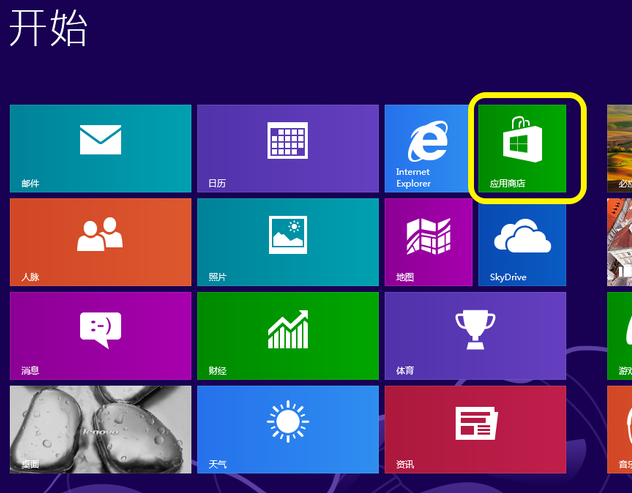
win8电脑图解1
2、进入应用商店后直接就看到免费更新到Windows 8.1。

win8升级win8.1电脑图解2
3、如果没有看到更新win8.1的界面,我们需要安装KB2871389的更新,如果使用 Windows更新来获取自动更新,将自动下载和安装 KB2871389。
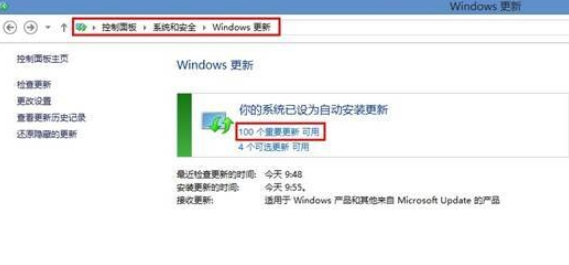
win8.1电脑图解3
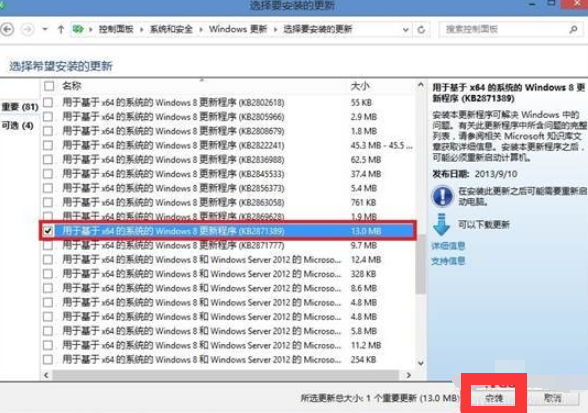
win8升级win8.1电脑图解4
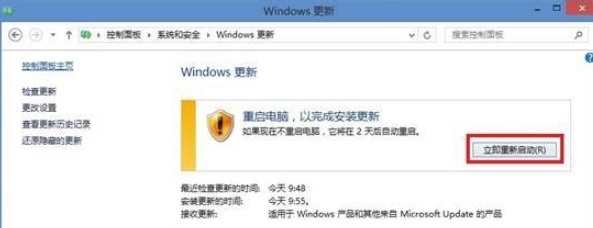
win8.1电脑图解5
4、点击Win 8.1更新后再点击下载 。
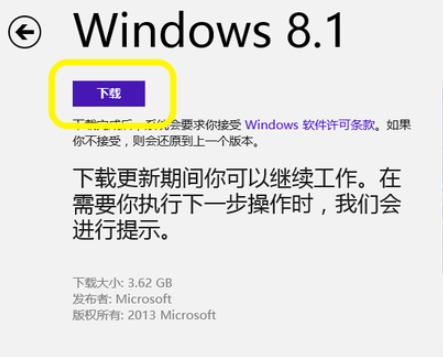
win8电脑图解6
5、等待下载win8.1
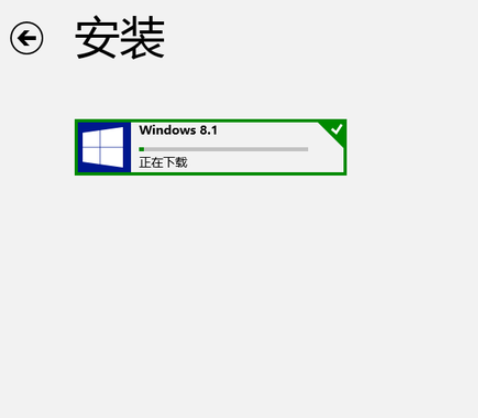
win8.1电脑图解7
6、Win8.1的更新下载并安装后会提示重启电脑。
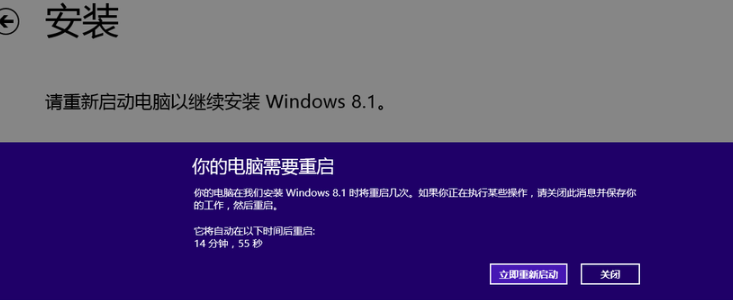
win8升级win8.1电脑图解8
7、 重启电脑,,等待一会儿电脑的自动配置,你会发现桌面上原来的“计算机”已经变更为“这台电脑”,这就表明win8.1升级成功了
Copyright ©2018-2023 www.958358.com 粤ICP备19111771号-7 增值电信业务经营许可证 粤B2-20231006